
iCloud yw gwasanaeth cwmwl Apple sy'n eich galluogi i storio gwybodaeth defnyddiwr amrywiol (cysylltiadau, ffotograffau, copïau wrth gefn, ac ati). Heddiw, byddwn yn edrych ar sut y gallwch fewngofnodi i iCloud ar eich iPhone.
Mewngofnodi i iCloud ar iPhone
Isod, byddwn yn ystyried dwy ffordd i awdurdodi yn Apple Cloud ar ffôn clyfar afal: mae un dull yn tybio y bydd gennych fynediad i'r storfa cwmwl ar yr iPhone bob amser, a'r ail - os nad oes angen i chi rwymo cyfrif ID Apple, ond mae angen i chi storio rhywfaint o wybodaeth. i icloud.
Dull 1: Mewngofnodi Apple ID ar iPhone
Er mwyn cael mynediad cyson i iCloud a swyddogaethau cydamseru gwybodaeth â storio cwmwl, mae angen i chi fewngofnodi i'ch ffôn clyfar gan ddefnyddio'ch cyfrif Apple ID.
- Os bydd angen i chi gyrraedd y cwmwl ynghlwm wrth gyfrif arall, bydd angen dileu'r holl wybodaeth a lawrlwythir i'r iPhone yn gyntaf.

Darllen mwy: Sut i berfformio ailosodiad llawn o iPhone
- Pan ddychwelir y ffôn i osodiadau'r ffatri, bydd ffenestr groeso yn ymddangos ar y sgrin. Bydd angen i chi berfformio setup cychwynnol y ffôn a mewngofnodi i'ch cyfrif Apple ID.
- Pan fydd y ffôn wedi'i ffurfweddu, mae angen i chi sicrhau eich bod wedi actifadu cydamseriad data ag Aikloud fel bod yr holl wybodaeth yn cael ei throsglwyddo'n awtomatig i'ch ffôn clyfar. I wneud hyn, agorwch y gosodiadau a dewis enw eich cyfrif ar frig y ffenestr.
- Yn y ffenestr nesaf, agorwch yr adran iCloud. Gweithredwch y gosodiadau angenrheidiol rydych chi am eu cydamseru â'ch ffôn clyfar.
- Er mwyn cyrchu'r ffeiliau sydd wedi'u storio yn Icicle, agorwch y cymhwysiad Ffeiliau safonol. Ar waelod y ffenestr sy'n agor, dewiswch y tab "Trosolwg"ac yna ewch i'r adran "iCloud Drive". Bydd y sgrin yn dangos ffolderau a ffeiliau wedi'u llwytho i fyny i'r cwmwl.
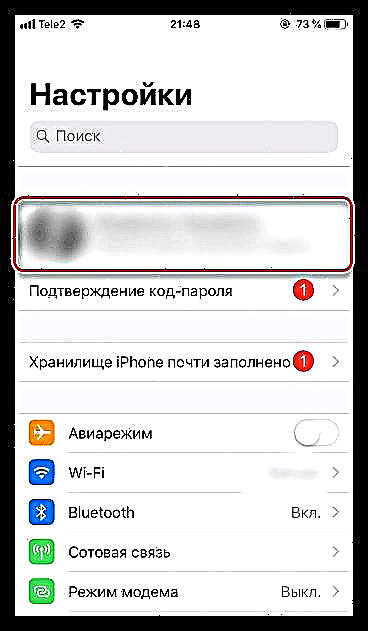


Dull 2: Fersiwn Gwe iCloud
Mewn rhai achosion, mae angen i chi gyrchu data iCloud sydd wedi'i storio yng nghyfrif Apple ID rhywun arall, sy'n golygu na ddylid cysylltu'r cyfrif hwn â ffôn clyfar. Mewn sefyllfa debyg, gallwch ddefnyddio fersiwn we Iklaud.
- Agorwch y porwr Safari safonol ac ewch i wefan iCloud. Yn ddiofyn, mae'r porwr yn arddangos tudalen gyda dolenni'n ailgyfeirio i Gosodiadau, Dod o Hyd i iPhone a Dod o Hyd i Ffrindiau. Tap ar waelod y ffenestr ar fotwm dewislen y porwr, ac yn y ddewislen sy'n agor, dewiswch "Fersiwn lawn o'r wefan".
- Bydd ffenestr awdurdodi iCloud yn ymddangos ar y sgrin, lle bydd angen i chi nodi'r cyfeiriad e-bost a'r cyfrinair o Apple ID.
- Ar ôl mewngofnodi'n llwyddiannus, bydd dewislen fersiwn we icloud yn cael ei harddangos ar y sgrin. Yma gallwch gyrchu nodweddion megis gweithio gyda chysylltiadau, gwylio lluniau wedi'u lawrlwytho, dod o hyd i leoliad dyfeisiau sy'n gysylltiedig â'ch ID Apple, ac ati.



Bydd unrhyw un o'r ddau ddull a ddisgrifir yn yr erthygl hon yn caniatáu ichi fewngofnodi i iCloud ar eich iPhone.












